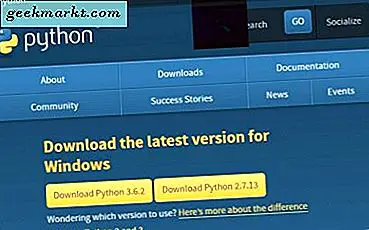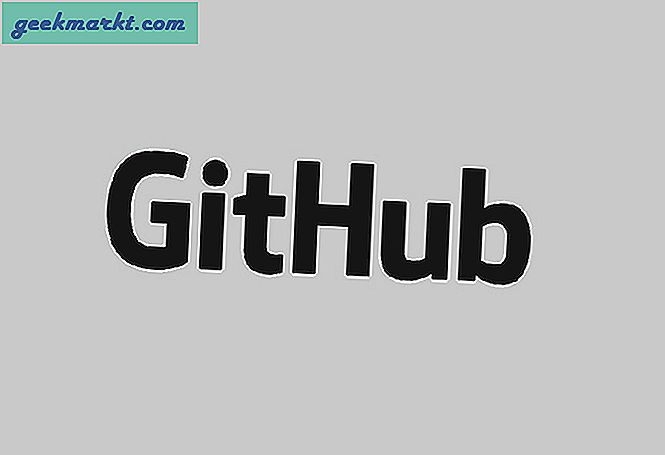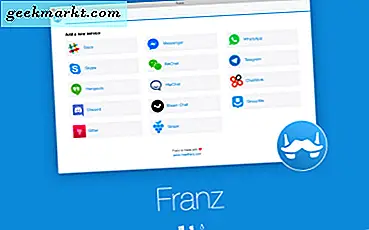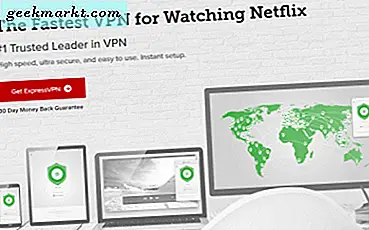De fleste af os har sandsynligvis set pinlige ting på Netflix, som du hader at indrømme for dine forældre eller dine partnere. Disse film og tv-serier holder altid fast på din Netflix, såsom "Fortsæt med at se”På hjemmesiden. Og for at gøre tingene værre, vil Netflix også komme med forslag baseret på ting, du måske har set for nylig.
Læs også:3 Gratis VPN for at blokere Netflix Geo Restriction
Ryd Fortsæt overvågningsliste på Netflix
1. Åbn Netflix-appen på Android og iOS, og gå til Konti. Dette åbner din konto i et browservindue. hvilket betyder, at hvis du bruger en iPhone, åbner den i Safari, hvis du bruger en Android-enhed, åbner den Chrome eller hvad din standardbrowser er. Følgende er skærmbillederne af Netflix-appen på Android, men trinene ligner nøjagtigt iPhone og iPad.
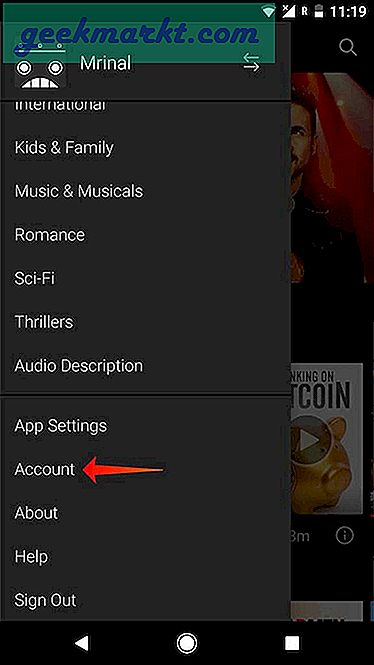
2. Rul ned til “Min profil”Sektion og klik på“Visning af aktivitet”. Du får vist en komplet liste over alle dine visningsaktiviteter. Eller du kan klikke direkte på denne URL for at se den seneste kontotilgang.
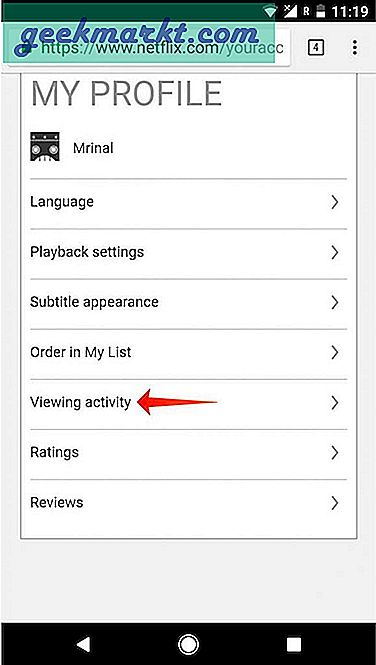
3. Klik på x-ikon næste til elementet for at fjerne det fra din visningshistorik.
Pro Tip: brug Ctrl + F til at søge i titler. Hvis varen har flere dele, er dette tilfældet, hvis det f.eks. Er en del af en sæson, vil du modtage en anmodning om at fjerne hele serien fra din aktivitet. Dette er nyttigt, hvis der vises flere emner på listen med fortsat overvågning eller andre områder på Netflix.
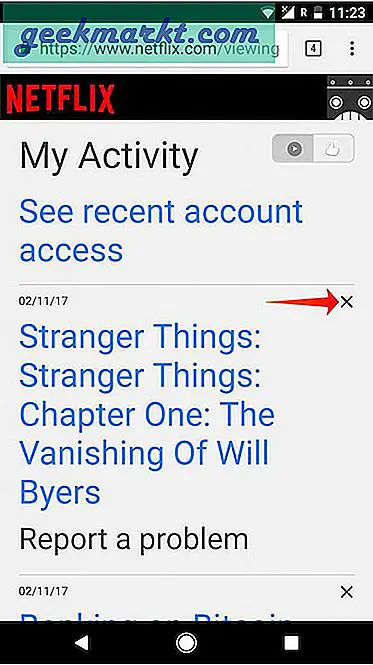
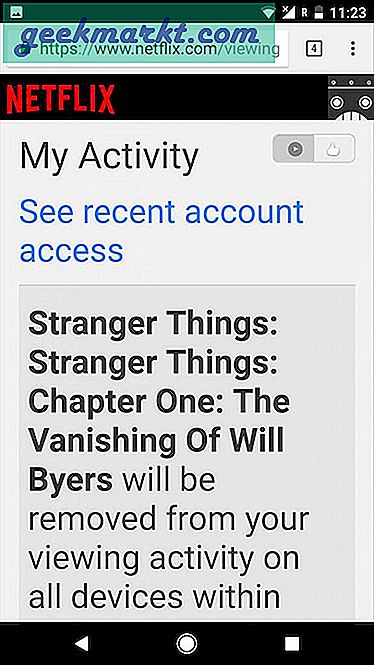
Du ser det forsvinde fra din visningsaktivitet på Netflix.com næsten med det samme. Men det kan tage op til 24 timer, før et valg fjernes fra alle dine enheder. (normalt tager det højst et par timer)
Denne funktion er ikke tilgængelig for Netflix Kids-profilen af åbenlyse grunde.
Desværre er der fra nu af ingen mulighed for at slette, fortsæt med at se på Netflix på Smart TV, Xbox, PS4 osv. En ting, du kan prøve, er dog at gå til den indbyggede browser, åbne netflix.com og logge ind på din Netflix-konto . Klik derefter på højre hjørne af din Netflix-side og hold markøren over dit navn. Klik på i menuen Din konto. Rul til kontosiden Min profil sektion og klik Visning af aktivitet.
Relaterede:7 Chrome-udvidelser til at overlade din Netflix-oplevelse
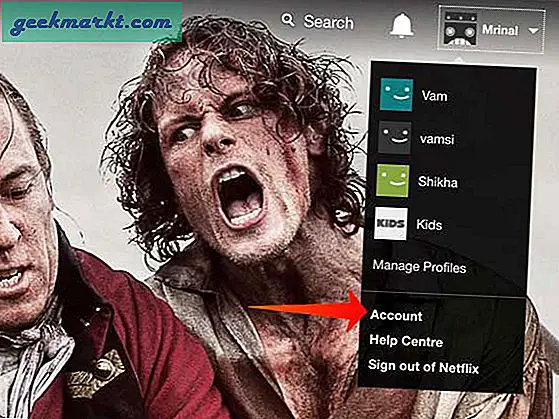
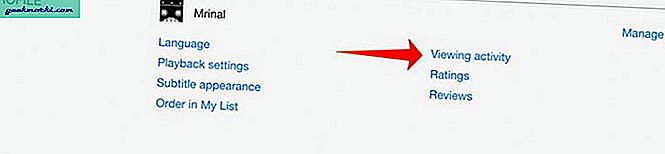
Dette åbner et nyt browservindue, der viser alle tv-serier eller film, du har streamet på Netflix. Nu, ligesom det gjorde for Netflix-appen før, skal du finde den film eller det show, du vil fjerne fra din fortsatte overvågningsliste og klik på X til højre for det. Og det om det.
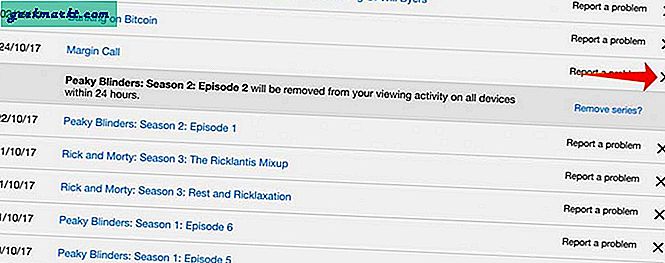
Læs også:Sådan tilføjes IMDB og Rotten Tomatoes Ratings på Netflix